Cara Screenshot Zoom Meeting Di Laptop
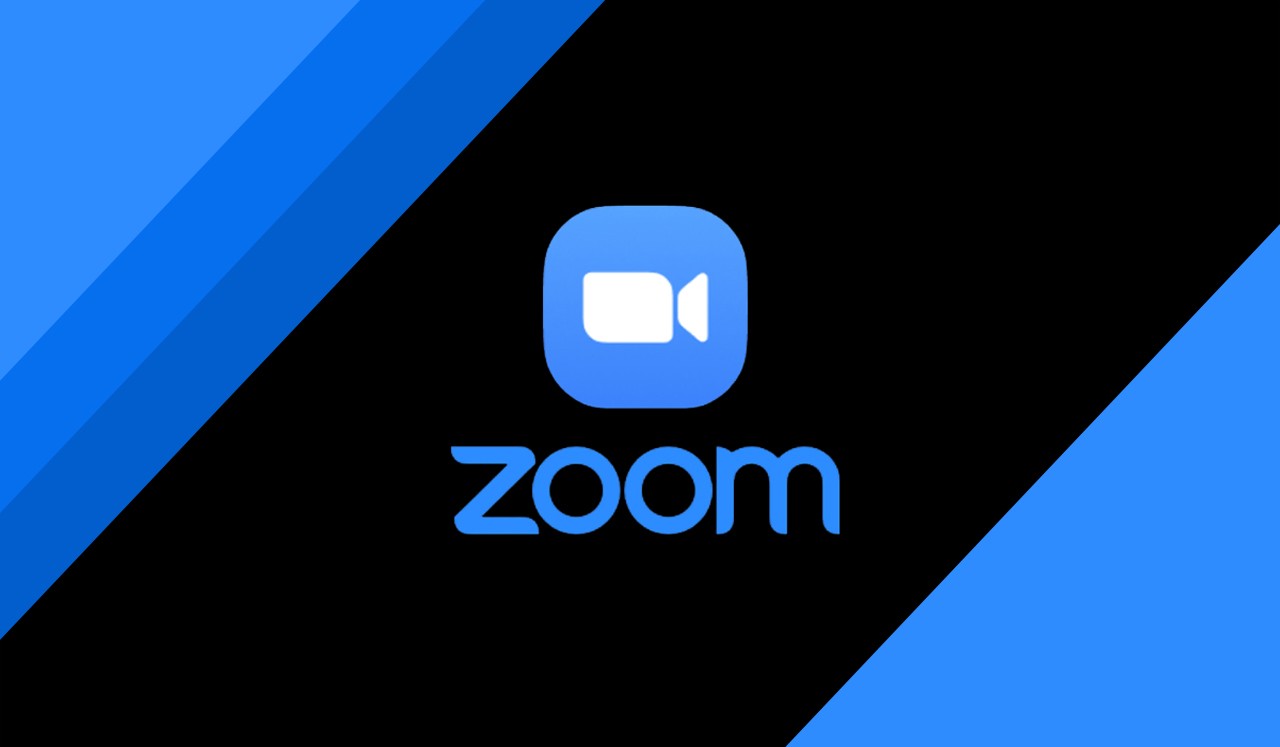
Cara Screenshot Zoom Meeting Di Laptop. Gadgetren – Zoom telah menjadi salah satu aplikasi dan layanan yang banyak digunakan oleh masyarakat Indonesia untuk pekerjaan hingga pembelajaran. Sementara itu pada saat meeting melalui Zoom, mungkin ada slide yang memuat informasi penting sehingga harus disimpan sebagai dokumentasi agar nantinya bisa dilihat atau dipelajari kembali.
Buka aplikasi Zoom dan login akun Mulai lakukan meeting Zoom Pada saat ada hal penting muncul di meeting, tekan tombol Prt Sc atau Print Screen di Keyboard Selanjutnya buka aplikasi pengolah gambar, seperti MS Paint Tempel hasil screenshot tadi dengan tekan Ctrl + V di keyboard Setelah hasil screenshot muncul, maka buka menu File di bagian kiri atas Pilih menu Save As Pada kotak Explorer yang muncul, tentukan folder penyimpanan, judul gambar, dan ekstensi jenis file Tekan tombol Save. Kamu juga dapat membagikan hasil tersebut ke pengguna lain melalui email maupun aplikasi chat. Sebenarnya kamu juga bisa langsung memasukkan hasil screenshot ke aplikasi presentasi, pengolahan kata, dan lainnya dengan fungsi paste setelah mengambil hasil screenshot pertama kali tanpa perlu menyimpannya terlebih dahulu dengan MS Paint.
Namun hasil screenshot disimpan dalam bentuk gambar akan lebih memudahkan kita untuk mendokumentasikan meeting Zoom karena nantinya dapat diakses kembali di kemudian hari. Buka aplikasi Zoom dan lakukan meeting Tekan tombol Windows Logo + Shift + S Layar laptop akan menjadi gelap dan terdapat kotak tool yang melayang Pilih salah satu jenis screenshot berupa Rectangular, Freeform, Windows, atau Full Screen Tentukan area pada Zoom yang akan diambil Buka aplikasi pengolah gambar, seperti MS Paint Paste atau pindahkan gambar ke MS Paint dengan menekan Ctrl + V di keyboard Pilih menu File dan tekan opsi Save As Pada kotak Explorer yang muncul, tentukan folder penyimpanan, judul gambar, dan ekstensi jenis file Tekan tombol Save. Sebagai catatan, jenis Rectangular digunakan untuk mengambil screenshot dengan bentuk kotak yang areanya dapat ditentukan sesuai keinginan. Apabila memilih Windows, maka kamu dapat melakukan screenshot untuk jendela aplikasi tertentu yang sedang aktif. Terakhir, jenis Full Screen memungkinkan kamu mengambil screenshot dari tampilan di seluruh layar.
√ 3 Cara Screenshot Zoom di Laptop Paling Lengkap dan Update di 2022

Di samping itu, fitur-fiturnya pun sangat user friendly dan mampu memenuhi kebutuhan video conference banyak orang dari berbagai kalangan. Tidak terlepas dari itu, pernahkah kamu berpikir untuk mengabadikan momen kebersamaan secara online saat melakukan video conference di Zoom? Hal ini tentu saja untuk menunjukkan eksistensi diri bahwa kamu tidak hanya memiliki jiwa sosial yang tinggi, akan tetapi juga memiliki rasa inovatif kuat dalam keikutsertaan acara Webinar nasional ataupun yang lainnya.
Cara yang pertama, kamu tidak perlu menggunakan aplikasi tambahan untuk bisa mengambil gambar di Zoom saat meeting. • Jika sudah pas, tekan tombol PrintScreen di bagian sisi kanan atas keyboard laptop. • Langsung saja aplikasi paint, lalu tekan Ctrl + V atau klik kanan pilih paste untuk menempelkan hasil screen capture yang telah kamu lakukan.
Daripada penasaran seperti apa caranya, yuk ikuti langkah-langkah menangkap tampilan layar Zoom di laptop ini:. • Jika sudah, kamu bisa mencoba fitur-fitur menarik di software ini dengan mengubah hasil screenshot.
Kamu bisa memilih salah satu cara yang menurutmu paling gampang dan jauh dari kata ribet.
Tiga Cara Screenshot Di Laptop Saat Zoom!

Di mana kadang acara webinar tersebut harus didokumentasikan untuk berbagai keperluan. Dengan fitur ini, Anda tidak perlu memasang aplikasi tambahan untuk melakukan screenshoot. Pastikan Anda mengaktifkan fitur ini, sehingga semua orang yang mengikuti meeting Zoom bisa terlihat. Buka aplikasi Paint, kemudian tekan secara bersamaan keyboard Ctrl + V untuk menempel tangkapan layar yang sudah Anda ambil.
Aplikasi ini bisa Anda unduh secara gratis, penggunaannya pun cukup ringkas dan mudah untuk dilakukan. Berikut adalah panduan menggunakan Lighshot untuk pengambilan screenshoot di Zoom :. Unduh dan pasang aplikasi Lighshot, ikuti panduan pemasangan di kotak bantuan yang akan muncul ketika instalasi dilakukan. Anda bisa langsung menyimpannya dengan memilih menu Save yang tersedia, kemudian pilih folder penyimpanan.
Anda yang menggunakan Windows sebagai sistem operasi, tentu sudah tidak asing dengan aplikasi Snipping Tools.
19 Cara Screenshot Zoom di Laptop Tanpa Aplikasi
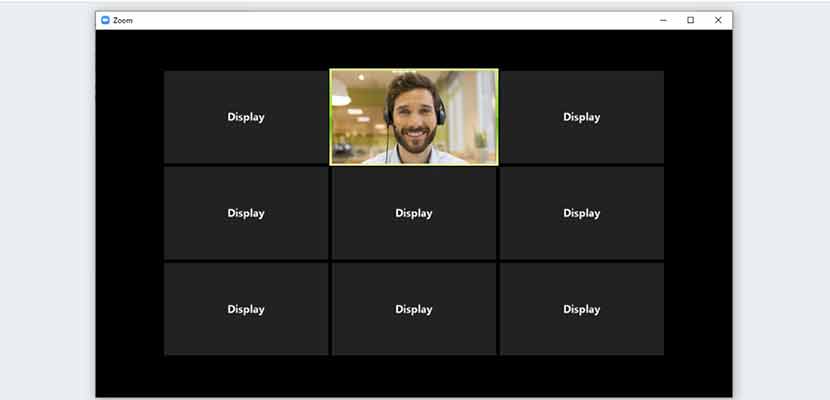
Misal untuk laptop Windows 7 kalian bisa memanfaatkan fitur Snipping Tools yang tersedia di menu Start. Kemudian tata cara berikut ini juga bisa kalian gunakan untuk screenshot Zoom di perangkat PC.
Seperti yang telah kami singgung diatas bahwa proses menangkap tampilan layar Zoom di laptop tidak membutuhkan aplikasi apapun. Suatu layanan meeting Online yang bisa digunakan secara Gratis dan memiliki kapasitas peserta mencapai 50 orang.
Tapi, jika ingin lebih mudah kalian bisa mendownload software Lightshot dimana kalan hanya perlu menekan tombol Print Scrn untuk mengambil screenshot.
Simak Cara Screenshot Zoom di Laptop dan PC : Okezone techno
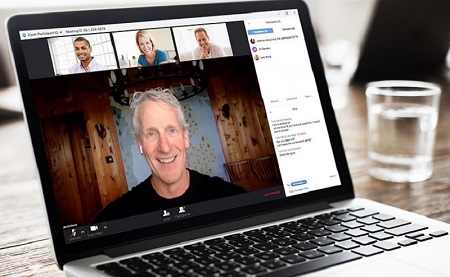
Karena gambar telah ditangkap (capture), maka Anda dapat memeriksa kembali teks maupun foto. Mengambil tangkapan layar dalam rapat Zoom bisa dilakukan untuk sebagian besar sistem operasi desktop yang dilengkapi dengan alat bawaan untuk mengambil screenshot, baik pada laptop atau PC.
Dirangkum dari berbagai sumber, berikut cara screenshot Zoom di laptop dan PC dengan hanya menggunakan tombol print screen:. Setelah melakukan login pada akun anda, langkah selanjutnya adalah lakukan meeting Zoom. Selanjutnya, buka aplikasi pengolah gambar, seperti Paint, lalu tempel hasil screenshot tadi dengan tekan Ctrl + V di keyboard.
Setelah hasil screenshot muncul, maka buka menu File di bagian kiri atas, pilih menu Save As pada kotak Explorer yang muncul, tentukan folder penyimpanan, judul gambar, dan ekstensi jenis file.
√ 3+ Cara Screenshot Zoom Meeting (SS) di Laptop

Mungkin kamu masih belum tahu gimana cara ambil screenshot (ss) saat Zoom Meeting berlangsung. Sebenarnya Screenshot atau mengambil foto saat Zoom Meeting sangat mudah dilakukan untuk berbagai platform. Untuk itu selengkapnya bisa simak cara mengambil screenshot di Zoom Meeting berikut ini:. Pergi ke halaman Settings, dengan memilih menu icon gerigi di pojok kanan atas. Cara kedua untuk ss zoom di laptop, yaitu kamu juga bisa melakukannya saat kegiatan meeting sedang berlangsung. Kamu bisa drag dan arahkan ke area yang ingin diambil gambarnya (screen capture).
Nantinya kamu bisa melihat hasil screenshot dari Zoom lewat galeri di HP.
3 Cara Screenshot di Laptop Macbook, Sudah Coba?

Jika kamu merasa hasil. screenshot. satu layar terlalu besar, kamu bisa melakukan.
screenshot. untuk sebagian layar. Caranya hanya dengan menekan tombol Shift, Command, dan tombol 4 secara bersamaan.Kemudian kursor akan berubah menjadi kursor khusus untuk memilih area layar yang ingin kamu inginkan.
